Как выйти из аккаунта «Гугл» на «Андроиде»: несколько простых методов
Как известно, практически все сервисы Google в Android-системах имеют привязку к соответствующем аккаунту в виде регистрации в почте Gmail с установкой пользовательского пароля. Но иногда, например при продаже девайса, у его владельца может возникнуть проблема с тем, как выйти из аккаунта «Гугл» на «Андроиде», чтобы новый владелец не смог использовать чужие регистрационные данные. Сделать это можно несколькими простыми методами.
Как выйти из аккаунта «Гугл» на «Андроиде» прямо с мобильного устройства?
Для начала рассмотрим методику, применяемую непосредственно на мобильных девайсах. Самым простым способом считается удаление ранее присутствовавшей на нем учетной записи.
Для этого используется раздел настроек, где выбирается меню учетных записей. Здесь будут показаны все зарегистрированные на устройстве аккаунты. Выбираем нужный и тапаем по кнопке с тремя точками, которая расположена сверху. В появившемся меню выбирается строка удаления, после чего действие подтверждается. Теперь при входе в любой сервис будет возникать окно с предложением ввода действующего адреса Gmail и пароля.

Проблема того, как выйти из аккаунта «Гугл» на «Андроиде», может быть решена и другим способом. В этом случае следует зайти на сайт поисковой системы и использовать настройки собственной регистрации, где выбирается удаление аккаунта и отключение сервисов.
Тут будет предложено на выбор два варианта действий. Можно отключить только сервисы, но можно удалить регистрацию со всеми данными. В первом случае пользователь получит «чистый» рабочий аккаунт. Во втором варианте будет произведено полное удаление. При этом у пользователя есть возможность скачать архив с данными, в который включаются настройки календаря, список контактов, закладки, задачи, фото, и многое другое. При необходимости все это можно восстановить.
Изменение данных в «Гугл» на компьютере
Не менее простой метод в решении проблемы, как выйти из аккаунта «Гугл» на «Андроиде», состоит в том, чтобы не использовать настройки системы, а просто произвести смену данных в самом почтовом сервисе.
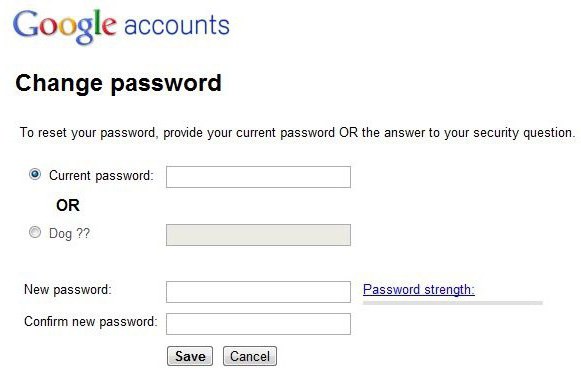
Например, можно зайти в Gmail с компьютера, используя для этого любой установленный браузер, а затем перейти в настройки регистрации и просто поменять действующий пароль почтового ящика. Поскольку запись синхронизируется с мобильным устройством, в нем при попытке входа или использования какого-то сервиса появится окно ввода логина и пароля.
Сброс аккаунта «Гугл» на «Андроиде»
Наконец, самый радикальный метод. Настройки «Андроид»-систем таковы, что позволяют произвести полный сброс, включая и удаление текущего аккаунта.
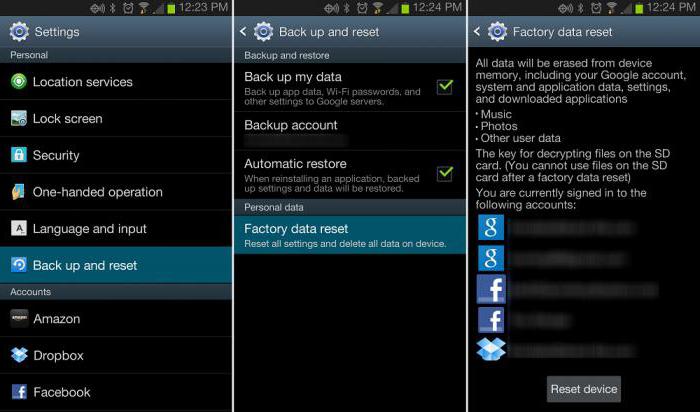
Для этого нужно зайти в раздел "Настройки параметров восстановления и сброса" (или резервного копирования и сброса) в учетных записях. Здесь имеется соответствующая строка, при нажатии на которую появится окно параметров сброса. При желании можно отключить резервное копирование в сервисы Google и автоматическое восстановление. Далее система предупредит о том, что при полном сбросе будет удалена абсолютно вся информация, касающаяся текущей регистрации. Нажимаем кнопку сброса, после чего последует автоматическая перезагрузка, а при повторном включении девайс окажется в том состоянии, в котором был до первого включения.
Принудительный сброс
Можно сделать еще и так называемый Hard Reset. Для этого следует полностью выключить девайс, одновременно задать клавишу увеличения громкости звука и кнопку «Домой», после чего, не отпуская их, нажать кнопку включения и удерживать до старта восстановления.

После появления меню восстановления используется пункт сброса до заводского состояния. После этого останется только дождаться окончания процесса (по окончании произойдет полная автоматическая перезагрузка).
Похожие статьи
- Как выйти из "Плей Маркет": три простых способа сменить аккаунт
- Что такое режим офлайн? Включение, отключение, работа на разных устройствах и приложениях
- Как выйти из аккаунта в "Плей Маркете" - все об авторизации и выходе из системы
- Не могу зайти в "Плей Маркет". Возможные ошибки и их устранение
- Как удалить аккаунт "Гугл" на "Андроиде": советы и рекомендации
- Как восстановить аккаунт "Гугл" на "Андроиде"?
- Как сменить аккаунт в Play Market: пошаговая инструкция
